Cloudfront.net Pop-ups is zijn een symptoom van adware virussen die het Amazon netwerk om inhoud te leveren misbruiken. Deze pop-ups zullen je aanbieden om nep antivirussen te downloaden, enquêtes in te vullen in ruil voor beloningen of je proberen te overtuigen om betalende spelletjes te spelen of iets te kopen. Cloudfront.net is een content delivery netwerk of CDN afgekort. Het wordt gebruikt voor het aanmaken van snel ladende pagina’s door eerst delen van de pagina naar verschillende landen te sturen en dan vanop de geschikte locatie te laden. Voor het geval je jezelf afvraagt What is CDN nu eigenlijk – het is een “geografisch verdeeld netwerk van proxyservers en hun datacentra”.
Hoewel het perfect mogelijk is om hiervoor een eigen sub domein te gebruiken, gebruiken veel mensen een Cloudfront sub domein met wat adverteer netwerken. Daarnaast is het ook niet logisch om het Cloudfront domein te blokkeren in reputatie tools aangezien het perfect legitiem is en gebruikt wordt door vele pagina’s. Er zijn echter een aantal sub domeinen die gebruikt worden door adware voor kwaadaardige doeleinden en deze mogen niet worden vertrouwd. Sommige van deze sub domeinen zijn de volgende: d2ucfwpxlh3zh3.cloudfront.net, d2pezc1a2cl20m.cloudfront.net, d1vg0hsk5zdxmj.cloudfront.net, Rvzr-a.akamaihd.net en ga zo maar door.
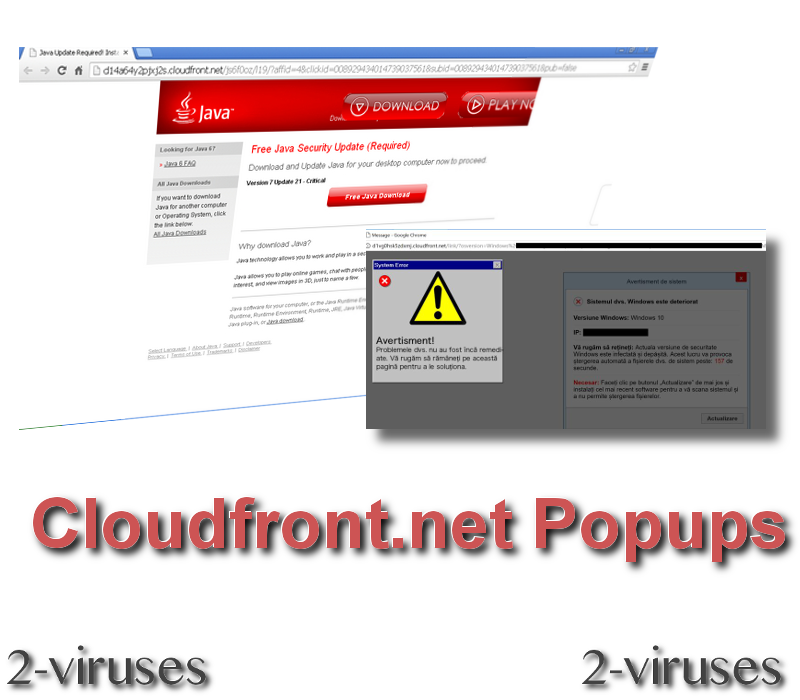
Wanneer verschijnen Cloudfront.net pop-ups?
Je kan Cloudfront.net sub domein pop-ups op 2 manieren krijgen:
- De eerste manier is dat website makers een adverteer script op de pagina hosten, welk advertenties toont aan de bezoekers van de site. Zulke advertentie stoppen eens de websitepagina gesloten is en vormen geen groot risico voor je privacy.
- De tweede manier is door geïnfecteerd te worden met een adware virus dat advertenties toont van verschillende pagina’s.
Elke keer dat de adware een pop-up wilt tonen, zal het controleren om een kwaadaardige server welke het moet openen en dan de pagina tonen op cloudfront.net of een ander sub domein. Terwijl Cloudfront niets anders zal opslaan dan anonieme bezoeker statistieken, kan het zijn dat de adware server je traceert via adware aanvragen en IP. Dit zorgt ervoor dat deze virussen vervelend zijn en een risico vormen voor je privacy.
Alles in acht genomen is de Cloudfront service op zichzelf legitiem en kan het niet gecategoriseerd worden als een virus. Echter, verschillende adware infecties verdienen vaak geld aan hun webverkeer door gebruik te maken van deze service, dus voelen we ons genoodzaakt onze gebruikers te informeren dat het continu zien van advertenties met referentie naar Cloudfront.net een teken kan zijn dat je computer (of browser) geïnfecteerd werd met malware.
Hoe advertenties van Cloudfront stoppen?
Als je computer geïnfecteerd werd met een malware die Cloudfront advertenties toont tijdens het surfen op het internet, moet je deze specifieke adware verwijderen. Het probleem is dat we niet kunnen zeggen welke adware je computer infecteerde. Verschillende adware infecties vereisen een verschillende behandeling aangaande het verwijderingsproces, daarom raden we je in deze situatie aan om te kiezen voor een universele beveiligingsoplossing – scan je computer met een betrouwbare anti-malware toepassing. Je zal waarschijnlijk de beste resultaten bereiken met Spyhunter.
We hebben reeds een geval met een gelijkaardig cyberveiligheid probleem geregistreerd – static.webImpresion.com pop-ups. Toen was Reimage anti-malware in staat om kwaadaardige bestanden die gerelateerd waren aan de pop-ups te detecteren en gemakkelijk te verwijderen, dit geval zou niet anders mogen zijn. Je kan gewoon op de download knop klikken om Reimage te verkrijgen of deze handleiding lezen hoe Reimage downloaden, installeren en er je computer mee scannen.
Cloudfront Net Popups snelkoppelingen
- Wanneer verschijnen Cloudfront.net pop-ups?
- Hoe advertenties van Cloudfront stoppen?
- Automatische tools Malware verwijderen
- Diepgaande handleiding voor het verwijderen van Cloudfront.net Pop-ups
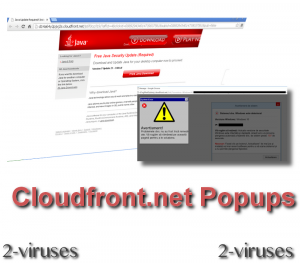
Automatische tools Malware verwijderen
(Win)
Opmerking: Spyhunter proef levert detectie van parasieten zoals Cloudfront Net Popups en helpt bijde verwijdering ervan gratis. beperkte proefversie beschikbaar, Terms of use, Privacy Policy, Uninstall Instructions,
(Mac)
Opmerking: Combo Cleaner proef levert detectie van parasieten zoals Cloudfront Net Popups en helpt bijde verwijdering ervan gratis. beperkte proefversie beschikbaar,
Diepgaande handleiding voor het verwijderen van Cloudfront.net Pop-ups
Hoe Cloudfront.net Popups te verwijderen, gebruik makend van het Configuratiescherm
- Start -> Configuratiescherm (oudere Windows) of druk op de Windows-knop -> Zoek en enter Configuratiescherm (Windows 8);

- Kies Verwijder Programma;

- Blader door de lijst en verwijder zaken gerelateerd aan Cloudfront.net Popups .

- Klik op de Verwijder knop.

- In veel gevallen is een anti-malware programma beter in het detecteren van gerelateerde parasieten, dus we raden u aan Spyhunter te installeren om zo andere programma’s die mogelijks onderdeel zijn van een infectie, te elimineren.

Deze methode zal sommige browser plug-ins niet verwijderen, ga daarom door naar het volgende deel van de handleiding.
Verwijder Cloudfront.net Popups van uw browsers
TopVerwijder kwaadaardige extensies van Internet Explorer
- klik op het Gereedschap icoon -> Beheer Add-ons.

- Ga door de Werkbalken en extensies. Verwijder alles gerelateerd aan Cloudfront.net Popups en items die u niet kent en niet gemaakt werden door Google, Microsoft, Yahoo, Oracle of Adobe.

- Sluit de Opties.
(Optioneel) Reset uw browserinstellingen
Als u nog steeds problemen ondervindt gerelateerd aan Cloudfront.net Popups, reset de instellingen van uw browser dan naar de standaardinstellingen.
- Klik op het Gereedschap icoon -> Internet Opties.

- Kies voor de Geavanceerd tab en klik op de Reset knop.

- Selecteer het “Verwijder persoonlijke instellingen” vakje en klik op de Reset knop.

- Klik op de Sluit knop in het bevestigingsscherm, sluit dan de browser.

Als u de instellingen van uw browser niet opnieuw kan instellen en het probleem blijft aanhouden, scan uw computer dan met een anti-malware programma.
TopCloudfront.net Popups verwijderen van Chrome
- Klik op de menu-knop in de rechter-bovenhoek van het Google Chrome scherm. Selecteer “Instellingen”.

- Klik op “Extensies” in de linker menubar.
- Ga door de extensielijst en verwijder de programma’s die u niet nodig hebt, vooral deze die gelijkaardig lijken aan Cloudfront.net Popups. Klik op het icoon met de prullenbak naast Cloudfront.net Popups of andere add-ons die u wil verwijderen.

- Klik op de “Verwijder” knop in het bevestigingsscherm.

- Indien onzeker, kan u ze tijdelijk uitschakelen.

- Herstart Chrome.
(Optioneel) Reset uw browserinstellingen
Als u nog steeds problemen ondervindt gerelateerd aan Cloudfront.net Popups, reset de instellingen van uw browser dan naar de standaardinstellingen.
- Klik op de menu-knop van Chrome (drie horizontale lijnen) en selecteer Instellingen.

- Scrol naar het einde van de pagina en klik op de Reset instellingen knop.

- Klik op de Reset knop in het bevestigingsscherm.

Als u de instellingen van uw browser niet opnieuw kan instellen en het probleem blijft aanhouden, scan uw computer dan met een anti-malware programma.
TopCloudfront.net Popups verwijderen van Firefox
- Klik op de menu-knop in de rechter-boven hoek van het Mozilla scherm en selecteer het “Add-ons” icoon (of druk op Ctrl+Shift+A op uw toetsenbord).

- Ga door de lijst met Extensies en Add-ons, verwijder alles gerelateerd aan Cloudfront.net Popups of zaken die u niet herkent. Als u de extensie niet kent en het is niet gemaakt door Mozilla, Google, Microsoft, Oracle of Adobe, dan hebt u het waarschijnlijk niet nodig.

(Optioneel) Reset uw browserinstellingen
Als u nog steeds problemen ondervindt in verband met Cloudfront.net Popups, reset de instellingen van uw browser dan naar de standaardinstellingen.
- Klik op de menu-knop in de rechter-boven hoek van het Mozilla Firefox scherm. Klik op de Help knop.

- Kies voor Probleemoplossingsinformatie in het Help menu.

- Klik op de Reset Firefox knop.

- Klik op de Reset Firefox knop in het bevestigingsscherm. Mozilla Firefox zal sluiten en de instellingen opnieuw instellen.

Als u de browserinstellingen niet opnieuw kan instellen en het probleem blijft aanhouden, scan uw systeem dan met een anti-malware programma.
Hoe Cloudfront.net Popups verwijderen uit Microsoft Edge:Top
- Open Microsoft Edge en klik op de Meer acties knop (drie puntjes in de rechter bovenhoek van het scherm), kies dan Instellingen.

- In het Instellingen venster, klik op de Kies wat te wissen knop.

- Selecteer alles wat je wil verwijderen en klik op Wissen.

- Rechterklik op Start en kies Taakbeheer.

- Op de Proces tab rechterklik op Microsoft Edge en selecteer Ga naar details.

- In de Details zoek je naar waarden genaamd Microsoft Edge, rechterklik op elk van hen en selecteer dan Taak beëindigen om deze waarden te stoppen.

TopCloudfront.net Popups verwijderen van Safari (Mac OS X)
- Klik op het Safari menu.
- Kies Voorkeuren.

- Klik op de Extensies Tab.
- Klik op de Verwijder knop bij Cloudfront.net Popups. Verwijder ook alle andere onbekende of verdacht uitziende zaken. Als u niet zeker bent of u de extensie nodig heeft of niet, kan u gewoonweg het Schakel in vakje deselecteren om de extensie tijdelijk uit te schakelen.

- Herstart Safari.
(Optioneel) Reset uw browserinstellingen
Als u nog steeds problemen ondervindt in verband met Cloudfront.net Popups, reset de instellingen van uw browser dan naar de standaardinstellingen.
- Klik op het Safari menu in de linker-boven hoek van het scherm. Selecteer Reset Safari.

- Selecteer welke opties u opnieuw wil instellen (meestal worden ze standaard allemaal voor u geselecteerd) en klik op de Reset knop.

Als u uw browserinstellingen niet opnieuw kan instellen en het probleem blijft aanhouden, scan uw systeem dan met een anti-malware programma.

































